|
Binnen CHECK kan eenvoudig het getoonde blad geprint worden.
Klik hiervoor op de knop [Afdrukken]. 
Hierna verschijnt een scherm waarop een afdruk-voorbeeld getoond wordt, en waarop de afdruk-instellingen van het betreffende tabblad ingesteld kunnen worden.
De afdruk-instellingen worden initiëel getoond zoals deze voor het betreffende model standaard gelden. Als ze eerder aangepast zijn, worden uiteraard de aangepaste waarden getoond.
Door de waarden aan te passen naar individuele wensen en te kiezen voor [Opslaan], zullen de aangepaste instellingen voor dit tabblad voortaan gebruikt worden.
Merk op: De aangepaste instellingen worden op gebruikers-niveau opgeslagen, per tabblad.
[PRINTER]
|
Kies hier de gewenste printer
|
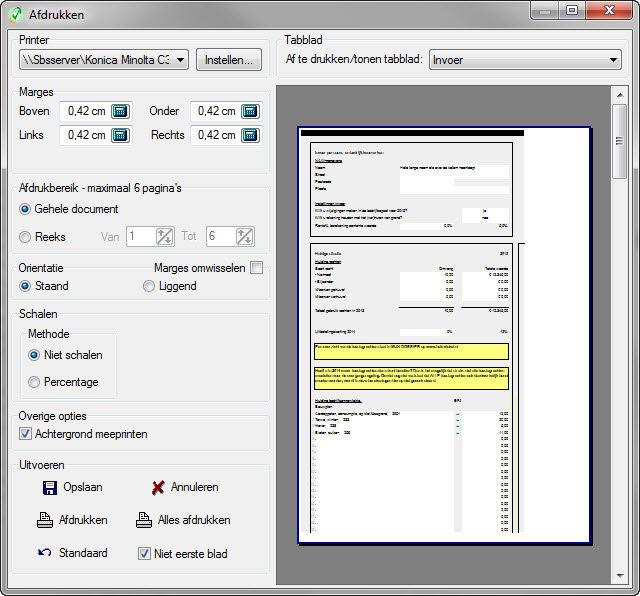
|
[INSTELLEN]
|
Stel de print-eigenschappen van de gekozen printer in
|
[TABBLAD]
|
Kies het gewenste tabblad
|
Marges
|
Hier kunnen de gewenste marges ingegeven worden.
|
Afdrukbereik
|
Bij het afdrukbereik wordt automatisch getoond tot hoeveel pagina's de ingestelde waarden zullen leiden. In dit voorbeeld zal de afdruk 2 pagina's beslaan.
|
Afdrukbereik, gehele document
|
Alle pagina's zullen afgedrukt worden
|
Afdrukbereik, reeks
|
Alleen de aangegeven pagina's zullen afgedrukt worden.
|
Orientatie
|
Met de orientatie "staand" zullen de pagina's "rechtop" (portrait) afgedrukt worden, terwijl de pagina's bij "liggend" gedraaid (landscape) gemaakt zullen worden
|
Schalen
|
Door te kiezen voor "Percentage" kan ingegeven worden of een pagina vergroot of verkleint afgedrukt moet worden. Hiervoor verschijnt dan automatisch een percentage-veld
|
Achtergrond meeprinten
|
Door te kiezen voor "achtergrond meeprinten" zal de (kleur-)opmaak van de pagina ook geprint worden. Indien deze optie uitgevinkt wordt, zal de pagina zonder uitgebreide opmaak geprint worden.
|
[OPSLAAN]
|
De ingegeven wijzigingen voor de afdruk-instellingen voor dit tabblad worden opgeslagen. Deze zullen voortaan gebruikt worden als het tabblad geprint wordt
|
[ANNULEREN]
|
Ingegeven wijzigingen worden niet opgeslagen
|
[AFDRUKKEN]
|
Het geselecteerde (getoonde) tabblad wordt afgedrukt
|
[ALLES AFDRUKKEN]
|
Indien een model meerdere tabbladen heeft, kunnen met deze knop in 1 keer alle tabbladen geprint worden. Hierbij worden uiteraard de instellingen van elk afzonderlijk tabblad gebruikt
|
[STANDAARD]
|
Standaardinstellingen herstellen
|
"Niet eerste blad"
|
Indien alle tabbladen van een model geprint moeten worden behalve het 1e, kan dat aangegeven worden met dit vinkje. Dit kan bv. handig zijn voor een model met een instelling-blad.
|
Zie voor het afdrukken naar een PDF-document de beschrijving Printen naar PDF.
| 




